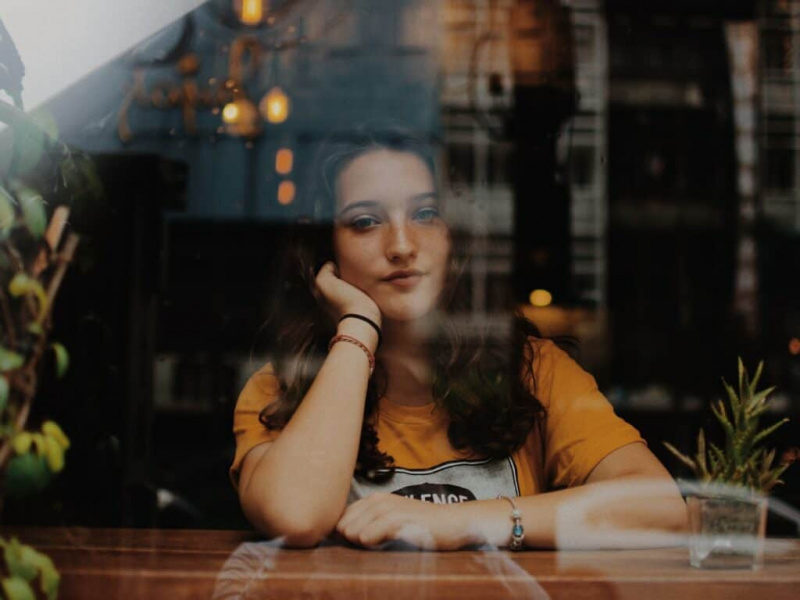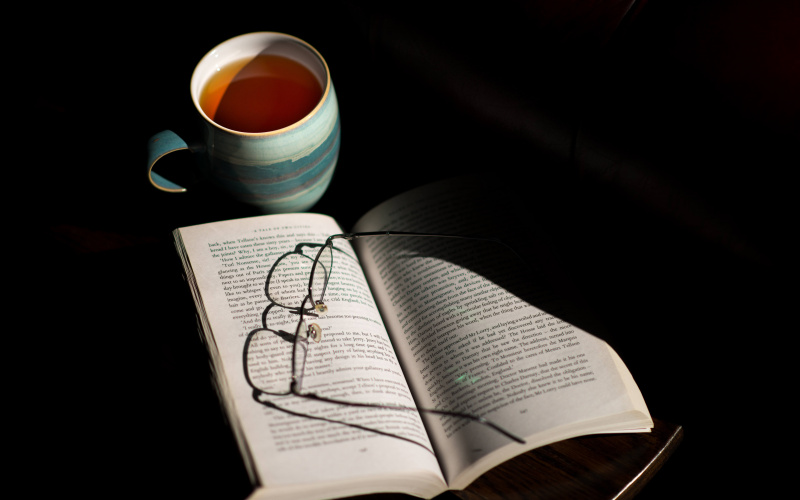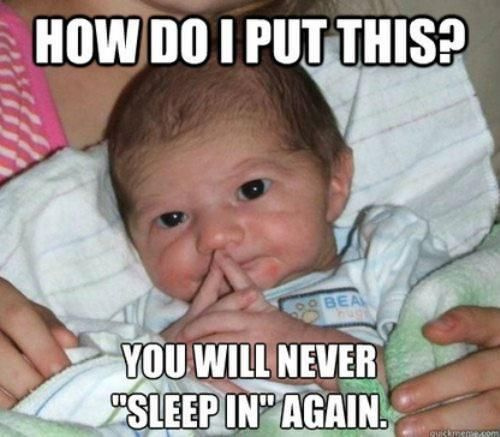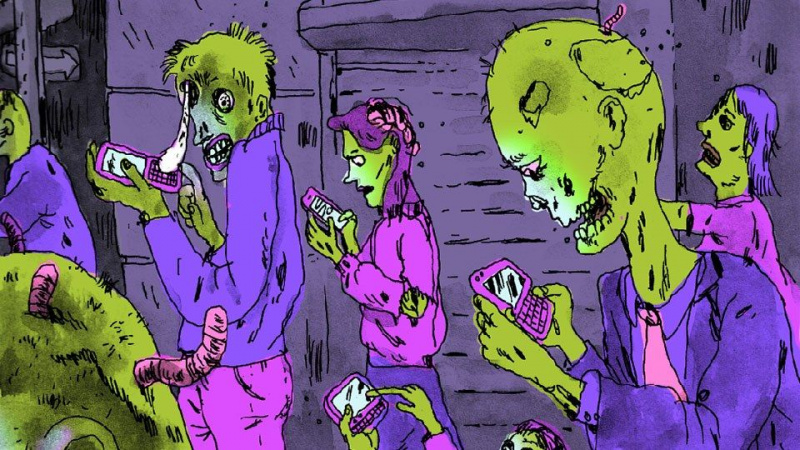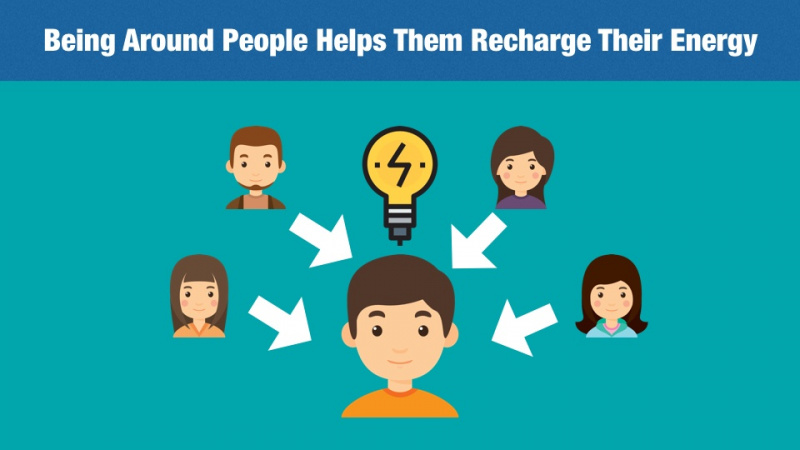5 sätt att använda OneNote på jobbet

Om din IT-avdelning är som min IT-avdelning skulle tanken på att du laddar ner något som Evernote få dem att snurra. De flesta IT-avdelningar är försiktiga med något du inte behöver betala för.
Dessutom har många av oss fastnat med Windows på jobbet och kan inte dra nytta av de fantastiska verktygen på Mac - sådana som endast är Mac. Det finns dock något du kanske inte vet om något som sannolikt redan är installerat på din kontorsdator. Det stämmer: Microsoft Office. Och det har ett ganska snyggt verktyg som du kan använda ... och det heter En anteckning .Reklam
Här är de 5 anledningarna till varför du ska använda OneNote på jobbet.
1. Det är ett bra verktyg för att implementera GTD
Vi har tidigare förklarat varför Getting Things Done är bra , OneNote är väldigt mycket en tom anteckningsbok som du kan implementera GTD på jobbet. Använd mappar, sektioner och underavsnitt som du skulle använda fysiska mappar. Istället för att skriva ut den e-postadressen eller webbsidan, skriv bara ut och tryck på skicka till OneNote i rullgardinsmenyn. Du kan sedan arkivera utskriften där du behöver.Reklam
2. Delade anteckningsböcker betyder direkt och realtidssamarbete
Placera OneNote-anteckningsbokfilen på en plats där den kan nås av personerna som behöver den och ställa in den för att dela. Och så enkelt som det har du en onlineversion av en whiteboard. Använd OneNote för att hantera projekt bland många människor, eller helt enkelt som en plats att kasta idéer runt. Om det finns känsligt material kan du lösenordsskydda en del eller hela notebook-datorn så att endast vissa personer kan se den.
I mitt dagliga jobb har vi en veckorapport som vi måste lämna in till våra handledare. Vi använder en OneNote-anteckningsbok för att göra vår veckorapport tillgänglig för alla i divisionen. På det sättet kan vi se vad alla gör - och kanske hjälpa till att plocka upp sig i områden som behöver det.Reklam
3. Ta bättre anteckningar vid möten
Om du har en bärbar dator som din arbetsdator, ta med din bärbara dator till möten och ha OneNote öppen och redo att anteckna. Använd märkningsfunktionen för att flagga viktiga uppgifter eller frågor när de uppstår. Sedan, om du har en delad anteckningsbok med någon, dela dina anteckningar så att du kan se om du tänkte samma saker i mötet.
När jag fortfarande gick på college använde jag OneNote för mina föreläsningsanteckningar. Jag kunde märka saker för att leta upp senare eller efter saker jag hade frågor om. Mer än en gång fick jag medstudenter komma fram till mig och fråga vilken app jag använde för att göra anteckningar. De var mycket förvånade över att höra att programmet ingick i Microsoft Office.Reklam
4. Det är en fantastisk wiki
Eftersom OneNote uppdateras och sparas i nära realtid är möjligheten att använda den som en wiki tydlig. Att länka in i en anteckningsbok är en ny funktion och möjliggör en mer wiki-känsla.
5. Ta snabba och enkla skärmbilder
Genom att använda kortkommandot Windows + S kommer skärmen att gråa ut och du ser en hårkorsmarkör. Välj det område du vill ta tag i och det området kommer att placeras i avsnittet om ofyllda anteckningar i OneNote. Du kan antingen klippa, kopiera och klistra in (eller spara) skärmgreppet som en PNG. Du behöver inte längre trycka på utskriftsknappen och beskära fotot i en bildredigerare (som till exempel Photoshop).Reklam
OneNote är ett bra verktyg som ofta förbises när man pratar om hur man ska vara produktiv. Men om du är som jag och din IT-avdelning inte tillåter dig att installera appar på din arbetsdator är det ett verktyg som är oumbärligt.